Содержание:
Сейчас многие пользователи по работе или в личных целях используют системы управления базами данных и другие программы, которые предназначены для выполнения определенных финансовых действий и расчетов, например, 1С: Предприятие. В большинстве случаев на компьютере установлен именно софт от компании 1С, поскольку они являются лидерами на рынке и подходят по ГОСТ, из-за чего многие работодатели и требуют наличия компонентов именно этой фирмы. При взаимодействии с ними может наблюдаться ошибка «Не удалось загрузить внешнюю компоненту extintgr.dll», поэтому мы бы хотели посвятить данный материал ее разбору, наглядно продемонстрировав все доступные варианты исправления.
Способ 1: Использование учетной записи администратора
Если у активного пользователя отсутствуют соответствующие права на доступ к файлам, то вполне возможно появление подобной ошибки при работе с компонентами 1С на любой стадии. Важно работать именно под учетной записью администратора, если это реально осуществить. Запросите доступ у системного администратора или используйте конфигурацию Windows, изучив представленный далее материал.
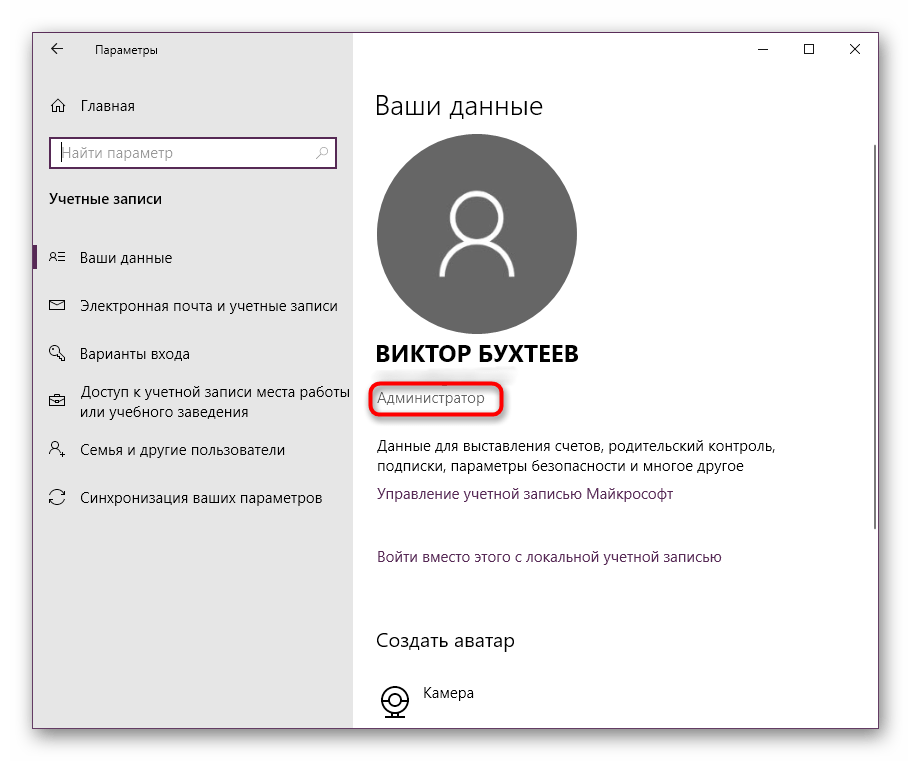
Подробнее: Используем учетную запись администратора в Windows
Способ 2: Ручное изменение доступа к файлам
Иногда по каким-то причинам у конкретного юзера вовсе отсутствуют права на папку с программой 1С или же эта конфигурация сбилась, что даже может коснуться профиля администратора. Если первый вариант не принес никакого результата, следует проверить настройки безопасности самостоятельно и исправить их в случае необходимости. Внимательно изучите следующую инструкцию, чтобы понять, в какие меню следует переходить для открытия требуемых параметров.
- Отыщите папку с той программой от 1С, с которой возникают проблемы. Щелкните по ней правой кнопкой мыши и в появившемся контекстном меню выберите пункт «Свойства».
- Переместитесь на вкладку «Безопасность».
- Здесь вас интересуют особые разрешения и параметры, переход к настройке которых осуществляется путем клика по кнопке «Дополнительно».
- Если вы увидели, что в списке «Элементы разрешений» отсутствует нужный пользователь или у него нет соответствующего уровня доступа, кликните по «Добавить».
- Для начала потребуется выбрать субъект, с которым будет осуществляться взаимодействие.
- Вручную вводить название профиля не всегда удобно, поэтому в окне «Выбор: «Пользователь» или «Группа»» откройте дополнительные параметры.
- Запустите процедуру поиска по запросам.
- В появившемся перечне дважды кликните ЛКМ по строке с необходимым пользователем.
- После этого убедитесь, что он был добавлен в список выбираемых объектов, а затем нажмите на «ОК».
- Выберите тип «Разрешить» и задайте полный уровень доступа, отметив галочкой нужный пункт.
- Примените внесенные изменения, удостоверившись, что субъект теперь присутствует в списке «Элементы разрешений».
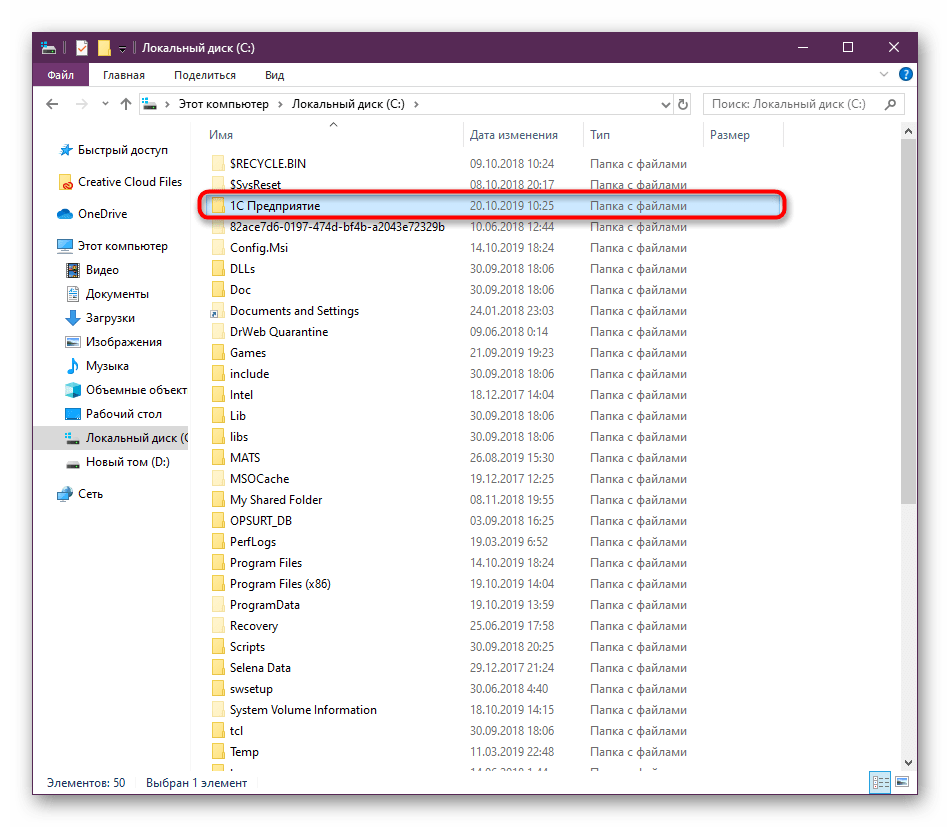
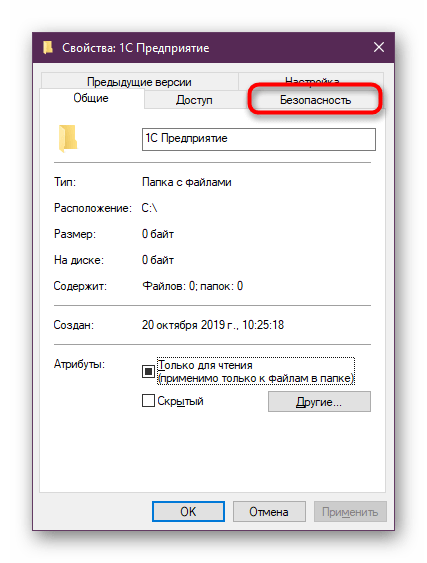
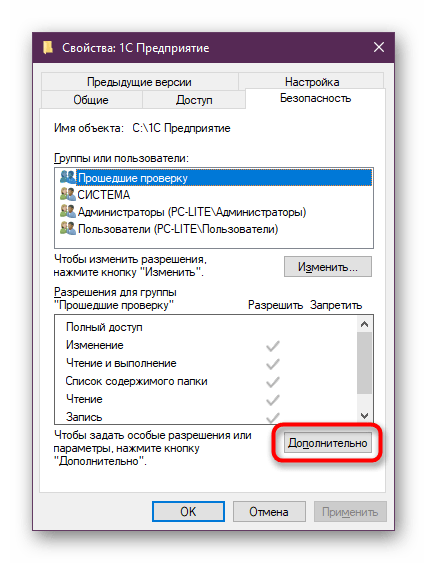
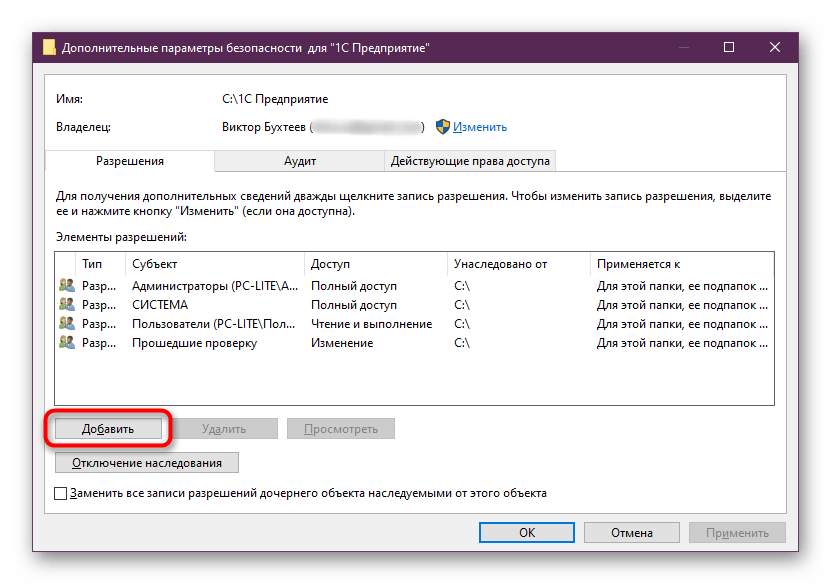
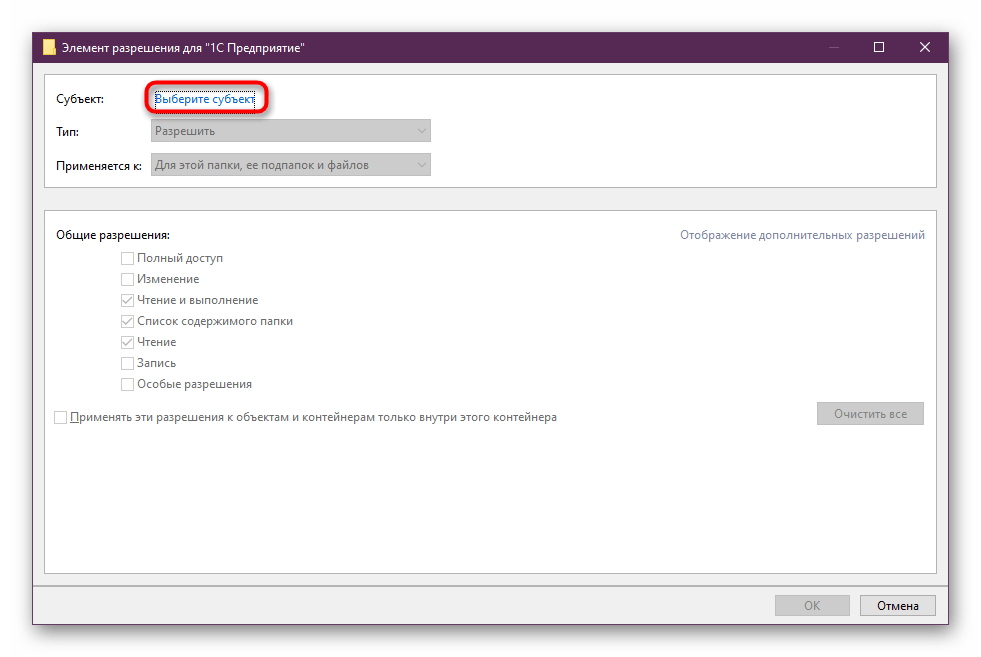
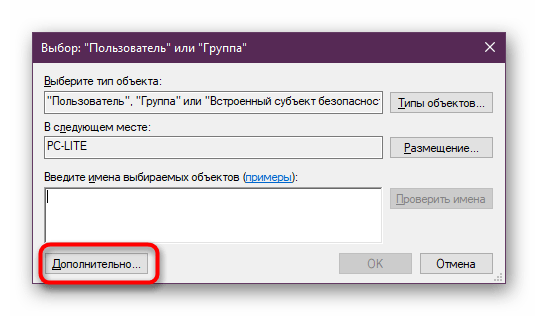
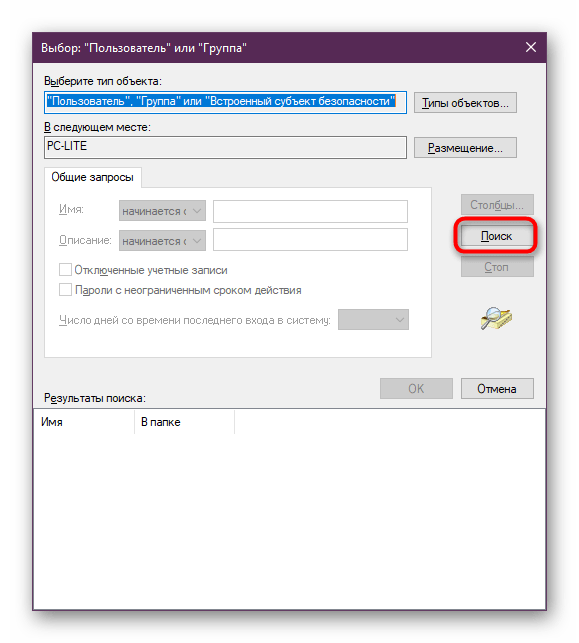
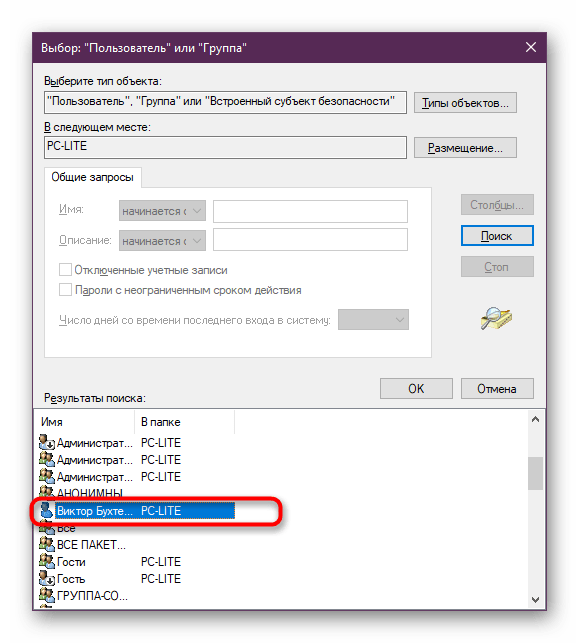

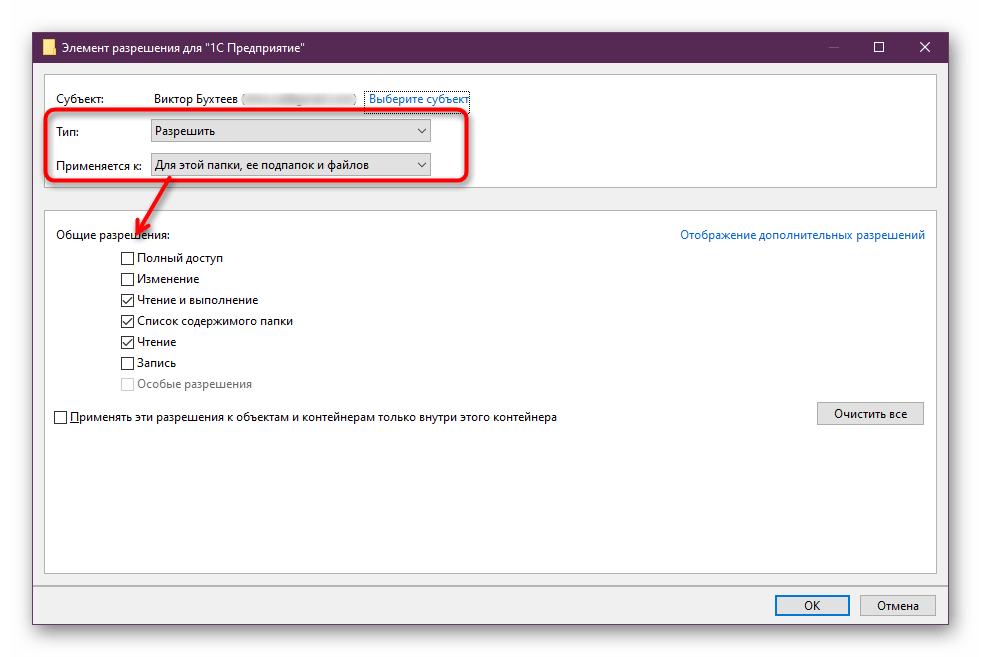

Теперь вы можете не перезагружать компьютер, поскольку в этом нет надобности. Сразу же переходите к своей стандартной работе в программном обеспечении и проверьте, возникнет ли ошибка «Не удалось загрузить внешнюю компоненту extintgr.dll» снова.
Способ 3: Обновление компонентов 1С
Как вы знаете, рассматриваемая сегодня ошибка возникает только у пользователей компонентов 1C. Иногда это связано с тем, что приложение просто устарело или вышли критические обновления, мешающие корректному функционированию всем составляющим. Мы же советуем проверить наличие обновлений следующим образом:
Перейти на официальный сайт 1С для загрузки обновлений
- Откройте официальный сайт компании, где переместитесь в раздел «Обновить ПО».
- Здесь выберите подходящую конфигурацию и удобный способ обновления в зависимости от того, каким образом была получена программа ранее.
- Войдите в свою учетную запись, если это требуется, а затем следуйте отобразившимся на экране инструкциям.
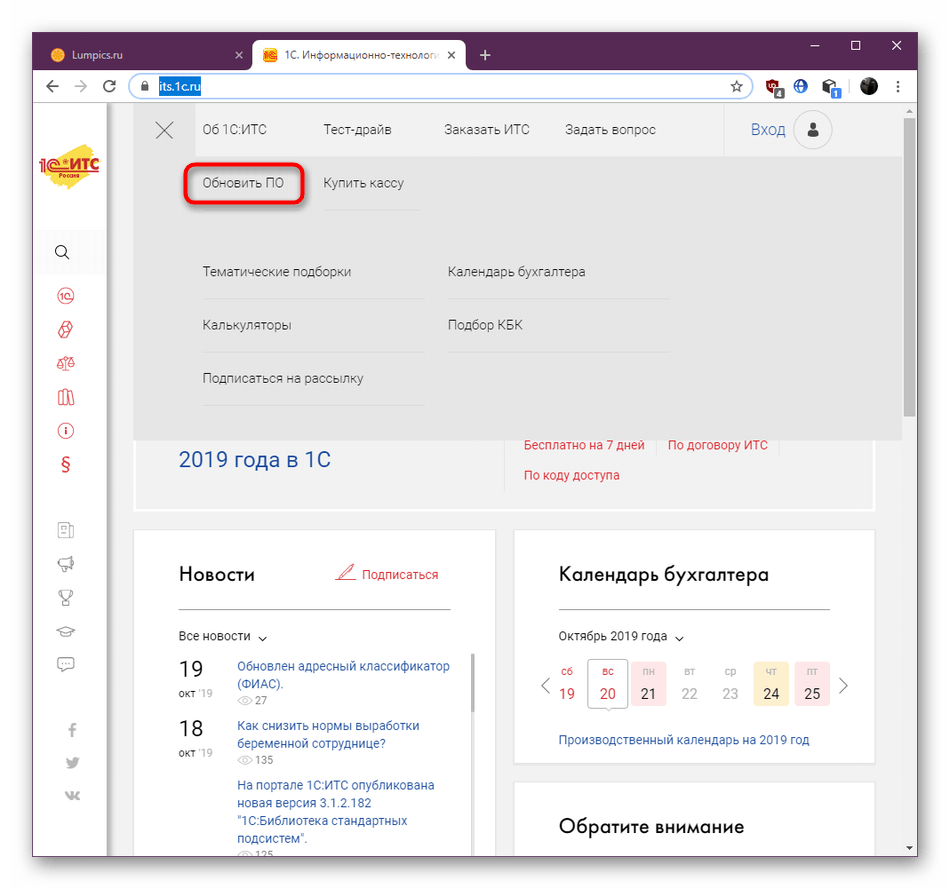
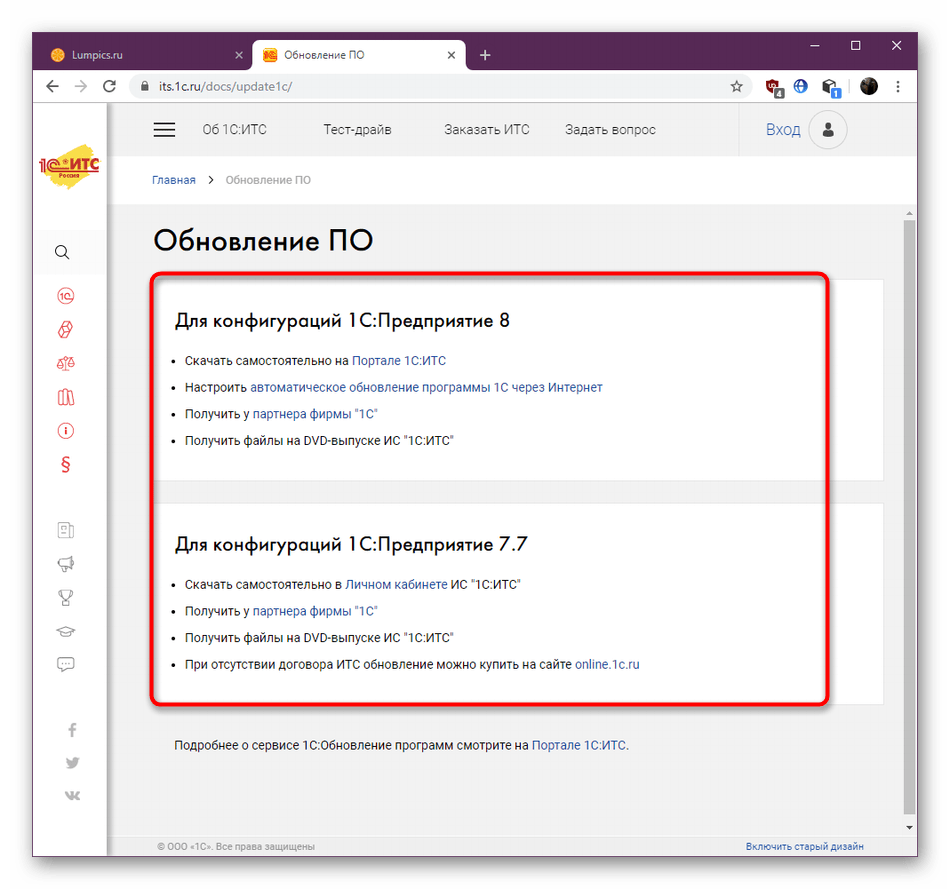
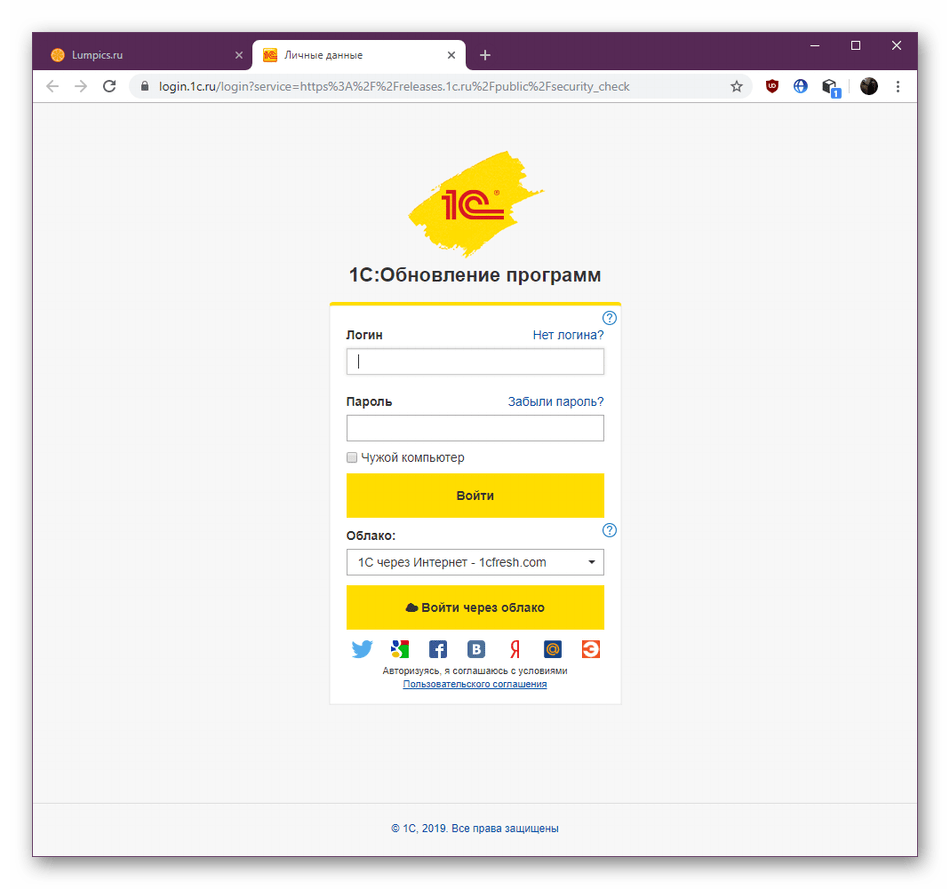
Если обновление не принесло никаких результатов или вы и так используете последнюю версию софта, переходите к рассмотрению следующих вариантов.
Способ 4: Повторная регистрация extintgr.dll
Изначально extintgr.dll не входит в стандартный состав динамически подключаемых библиотек операционной системы, а это значит, что он был зарегистрирован специальным средством во время инсталляции ПО. Успешность этой операции зависит не только от нормального функционирования утилиты Windows, но и от самого установщика. Если что-то пошло не так, вполне вероятна ситуация неправильной регистрации. Исправить ее можно вручную, удалив текущие параметры и задав новые.
- Откройте «Пуск» и отыщите там «Командную строку», а затем запустите ее от имени администратора. Вы можете использовать любой удобный для вас метод открытия консоли, но при этом главное — запускать ее с повышенными правами.
- Впишите команду
regsvr32 /u extintgr.dllдля отмены текущей регистрации. Активируйте ее нажатием на клавишу Enter. - Игнорируйте полученные обновления и введите похожую команду
regsvr32 /i extintgr.dllдля повторной регистрации.
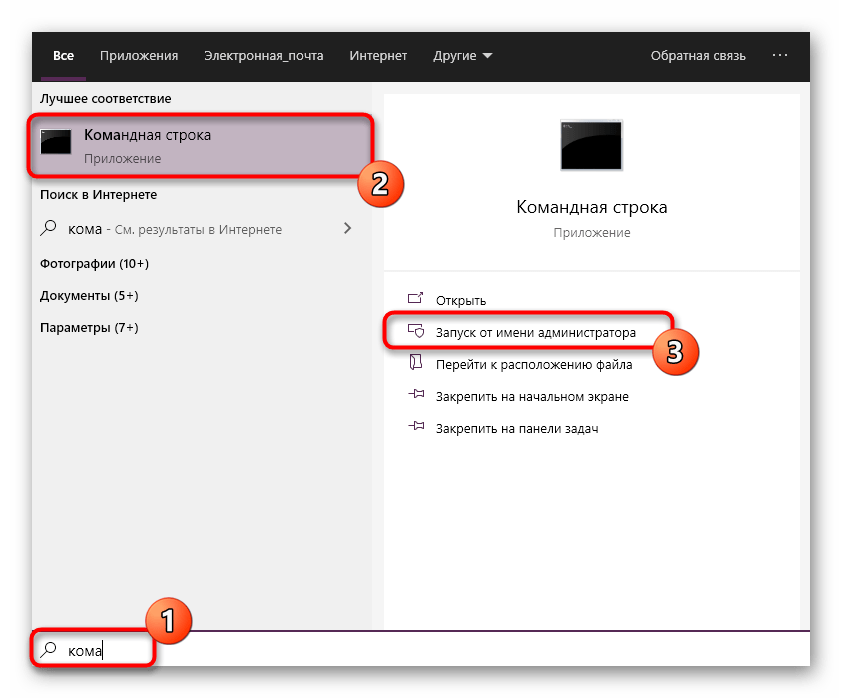


Все изменения, вносимые путем ввода подобных команд, вступают в силу сразу же, а это значит, что можно переходить к тестированию действенности метода.
Способ 5: Обновление драйверов
Некоторые программы от 1С активно взаимодействуют со встроенными и периферийными устройствами, подключенными к компьютеру. Если между этими компонентами возникают конфликты, на экране может появиться уведомление о рассматриваемой сегодня ошибке. При условии, что вы уже выполнили приведенные выше рекомендации и они не принесли никакого эффекта, советуем обновить драйверы всех составляющих любым удобным для вас способом. Детальнее об этом читайте в отдельной статье на нашем сайте далее.

Подробнее: Как обновить драйверы на компьютере
Способ 6: Ручная инсталляция extintgr.dll
Завершит данный материал метод, который очень редко оказывается рабочим, поскольку файл extintgr.dll практически всегда корректно функционирует сам по себе и устанавливается вместе с ПО от компании-разработчика. Однако его удаление или ошибку во время инсталляции могли спровоцировать различные факторы, что и привело к ошибкам в дальнейшем. В таких ситуациях нужно самостоятельно отыскать этот файл на других компьютерах локальной сети или в интернете, используя только проверенные источники. Все о дальнейшей инсталляции extintgr.dll вы узнаете в руководстве ниже.
Подробнее: Как установить библиотеку DLL в систему Windows
Если же ничего из вышеперечисленного не принесло никакого результата, обратитесь к системному администратору или на официальный сайт поддержки программ, детально описав свою проблему. Поставщики софта всегда должны отвечать на такие вопросы, предоставляя соответствующие рекомендации по исправлению ситуаций.
 Наш Telegram каналТолько полезная информация
Наш Telegram каналТолько полезная информация
 Решение проблемы с kernel32.dll
Решение проблемы с kernel32.dll
 Решение проблем, связанных с библиотекой steam_api.dll
Решение проблем, связанных с библиотекой steam_api.dll
 Устранение ошибки с библиотекой Xlive.dll
Устранение ошибки с библиотекой Xlive.dll
 Исправление ошибки распаковки unarc.dll
Исправление ошибки распаковки unarc.dll
 Решение ошибки, связанной с msvcr100.dll
Решение ошибки, связанной с msvcr100.dll
 Решение ошибки с msvcp120.dll
Решение ошибки с msvcp120.dll
 Устранение ошибки с библиотекой d3dx9_30.dll
Устранение ошибки с библиотекой d3dx9_30.dll
 Исправление ошибки с отсутствием библиотеки d3dx9_31.dll
Исправление ошибки с отсутствием библиотеки d3dx9_31.dll
 Исправление проблемы с библиотекой d3d9.dll
Исправление проблемы с библиотекой d3d9.dll
 Исправление ошибки с библиотекой d3dx9.dll
Исправление ошибки с библиотекой d3dx9.dll
 Устранение ошибки с библиотекой d3dx9_34.dll
Устранение ошибки с библиотекой d3dx9_34.dll
 Устранение проблем с d3dx9_35.dll
Устранение проблем с d3dx9_35.dll
 Устраняем неполадки со steam_api64.dll
Устраняем неполадки со steam_api64.dll
 Как справиться с ошибкой mantle32.dll
Как справиться с ошибкой mantle32.dll
 Устранение ошибки с библиотекой X3DAudio1_7.dll
Устранение ошибки с библиотекой X3DAudio1_7.dll
 Исправление проблем с отсутствием d3dcompiler_47.dll
Исправление проблем с отсутствием d3dcompiler_47.dll
 Решение проблем с отсутствием rgss202e.dll в Windows
Решение проблем с отсутствием rgss202e.dll в Windows
 Исправление ошибок с отсутствующим файлом gds32.dll
Исправление ошибок с отсутствующим файлом gds32.dll
 Решение проблем с файлом UnityPlayer.dll в Windows
Решение проблем с файлом UnityPlayer.dll в Windows
 Исправляем ошибку Failed to load the launcher.dll
Исправляем ошибку Failed to load the launcher.dll lumpics.ru
lumpics.ru




Спасибо большое, очень интересно. Скоро попробую.